
Panduan Praktis: Bisakah Anda Menggunakan Berbagi Terdekat dari Android ke iPhone?

Pernahkah Anda beralih dari iPhone ke ponsel Android , atau sebaliknya? Jika ya, Anda pasti bertanya-tanya bagaimana cara mentransfer data dari perangkat lama ke perangkat baru. Memindahkan data antar perangkat multi-platform membutuhkan banyak tenaga karena masalah ketidakcocokan.
Tapi pernahkah Anda bertanya-tanya apakah Anda bisa menggunakan Nearby Share dari Android ke iPhone ? Jangan khawatir. Artikel ini akan memberikan informasi detail tentang Nearby Share dari Android ke iPhone dan alternatif terbaiknya. Baca terus untuk mempelajari lebih lanjut.
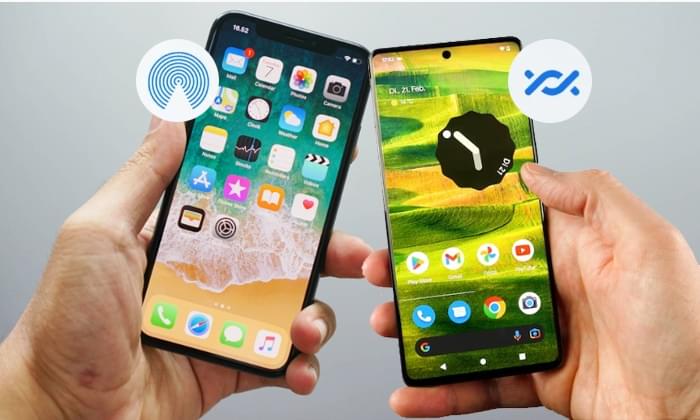
Sayangnya, Anda tidak dapat berbagi berkas dari Android ke iPhone atau sebaliknya menggunakan fitur Berbagi Terdekat. Berbagi Terdekat, yang kini sering disebut Berbagi Cepat, adalah fitur yang diperkenalkan oleh Google untuk perangkat Android . Fitur ini dirancang untuk memungkinkan pengguna Android berbagi berkas, tautan, dan konten lainnya dengan perangkat Android terdekat menggunakan Bluetooth, Wi-Fi, atau kombinasi keduanya.
Fitur ini mirip dengan AirDrop Apple, yang tersedia bagi pengguna iPhone untuk berbagi konten dengan perangkat Apple lainnya. Sekarang, Anda sudah mendapatkan jawaban atas pertanyaan, "Apakah Nearby Share berfungsi dengan iPhone?"
Anda Mungkin Suka: Berikut beberapa tips iPhone ke Android lainnya yang mungkin Anda sukai:Bagaimana Cara Mentransfer Foto dari Android ke iPhone 16? [4 Metode] .
1. Bekerja di berbagai platform
Aplikasi Nearby Share dan AirDrop dirancang untuk melakukan tugas serupa dalam transfer data, tetapi keduanya bekerja pada platform yang berbeda. Namun, aplikasi Nearby Share berfungsi di perangkat Android dan Chromebook, sementara AirDrop berfungsi di perangkat iOS .
2. Tingkat efisiensi yang berbeda
Mentransfer berkas menggunakan AirDrop lebih efisien dibandingkan dengan Nearby Share. AirDrop mentransfer berkas lebih cepat dan mengaturnya agar mudah diakses. Sebaliknya, aplikasi Nearby Share mentransfer berkas dengan lambat dan tidak mengaturnya agar mudah diakses.
3. Metode transfer
AirDrop terutama menggunakan Bluetooth dan Wi-Fi untuk transfer berkas. AirDrop dapat beralih secara otomatis di antara kedua teknologi ini untuk kecepatan dan jangkauan optimal. Selain itu, AirDrop menggunakan enkripsi Apple untuk transfer yang aman. Namun, Nearby Share menggunakan kombinasi Bluetooth, Wi-Fi, dan Wi-Fi Direct peer-to-peer untuk transfer. Seperti AirDrop, AirDrop menggunakan enkripsi untuk mengamankan data selama transfer.
4. Keandalan
AirDrop lebih andal daripada aplikasi Nearby Share karena tidak bergantung pada kekuatan sinyal Wi-Fi, memiliki opsi keamanan data yang ketat, dan mentransfer berkas berukuran besar antar perangkat tanpa kehilangan data apa pun. Namun, keandalan aplikasi Nearby Share bergantung pada stabilitas koneksi Wi-Fi, dan gangguan Wi-Fi apa pun akan memengaruhi proses transfer data.
5. Jenis file dan konten
AirDrop terutama digunakan untuk berbagi foto, video, dokumen, tautan, dan konten lainnya antar perangkat Apple. Nearby Share dirancang untuk berbagi berkas dan tautan antar perangkat Android .
6. Algoritma Transfer Data
Algoritma transfer data untuk Nearby Share sedikit kurang efektif dibandingkan dengan algoritma transfer data AirDrop. Hal ini terlihat jelas saat mentransfer berkas berukuran besar antarperangkat.
Seperti yang telah kami sebutkan sebelumnya, mentransfer data antar platform tidaklah mudah. Apa cara terbaik untuk berbagi data antara perangkat iOS dan Android ? Tentu saja, Coolmuster Mobile Transfer dapat melakukannya dengan mudah. Ini adalah alat berbagi data yang hebat yang memungkinkan Anda berbagi data dari iOS ke Android , Android ke iOS , Android ke Android , dan iOS ke perangkat iOS . Dengan alat ini, Anda dapat berbagi semua jenis data, seperti aplikasi, video, musik, foto, log panggilan, pesan, kalender, kontak, eBook, dll., antar ponsel.
Fitur Utama Coolmuster Mobile Transfer :
Berikut cara menggunakan Coolmuster Mobile Transfer untuk mentransfer data antara perangkat Android dan iOS :
01 Unduh, instal, dan luncurkan perangkat lunak di komputer Anda.
02 Setelah diluncurkan, hubungkan ponsel Android ke komputer menggunakan kabel USB dan aktifkan mode debug perangkat Android . Setelah itu, hubungkan iPhone ke komputer menggunakan kabel USB, buka kunci iPhone, dan tekan tombol Percayai di bawah pesan pop-up Percayai Komputer Ini .

03 Layar yang menampilkan data yang tersedia, perangkat sumber, dan perangkat tujuan akan muncul. Pastikan perangkat Android Anda ditetapkan sebagai perangkat Sumber sementara perangkat iOS ditetapkan sebagai perangkat Tujuan . Jika tidak, tekan tombol Balik untuk menukarnya.

04 Sekarang, pilih data yang ingin Anda transfer dan tekan tombol Mulai Salin .

01 Ikuti langkah 1 dan langkah 2 di bagian 3.1.
02 Pastikan iPhone ditetapkan sebagai perangkat Sumber sementara Android ditetapkan sebagai perangkat Tujuan .

03 Tekan tombol Mulai Salin untuk menginisialisasi proses transfer data.

Berikut tutorial videonya (durasi sekitar 2 menit):
Sayangnya, aplikasi Nearby Share tidak dapat digunakan untuk mentransfer data antara perangkat iPhone dan Android . Untungnya, Anda dapat menggunakan aplikasi Coolmuster Mobile Transfer sebagai alternatif untuk mentransfer berkas antara perangkat iOS dan Android . Aplikasi transfer data ini luar biasa dan mendukung berbagai jenis data, mentransfer data dengan kecepatan luar biasa, serta mudah digunakan.
Artikel Terkait:
[Terselesaikan] Bagaimana cara mentransfer file dari iPhone ke Android melalui Bluetooth?
6 Cara Mengirim Video dari Android ke iPhone yang Tidak Boleh Anda Lewatkan
Cara Mentransfer Kontak dari iPhone ke Android [Panduan Lengkap]
Dering di Waktu Perubahan: Cara Mentransfer Nada Dering dari Android ke iPhone

 Transfer Telepon ke Telepon
Transfer Telepon ke Telepon
 Panduan Praktis: Bisakah Anda Menggunakan Berbagi Terdekat dari Android ke iPhone?
Panduan Praktis: Bisakah Anda Menggunakan Berbagi Terdekat dari Android ke iPhone?





